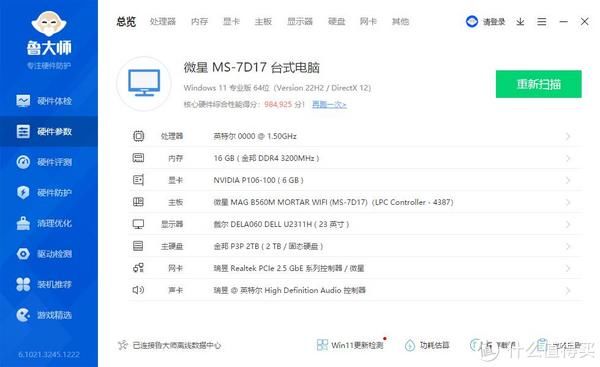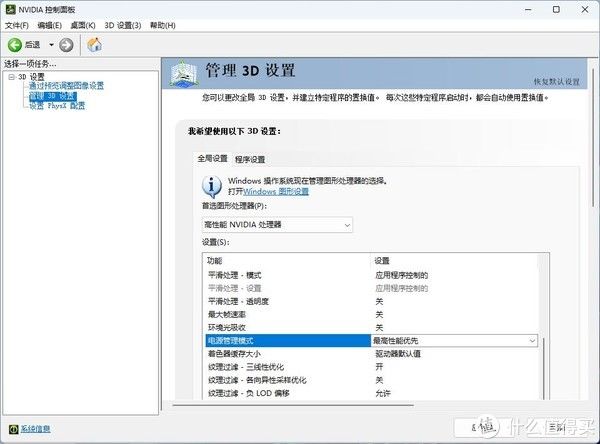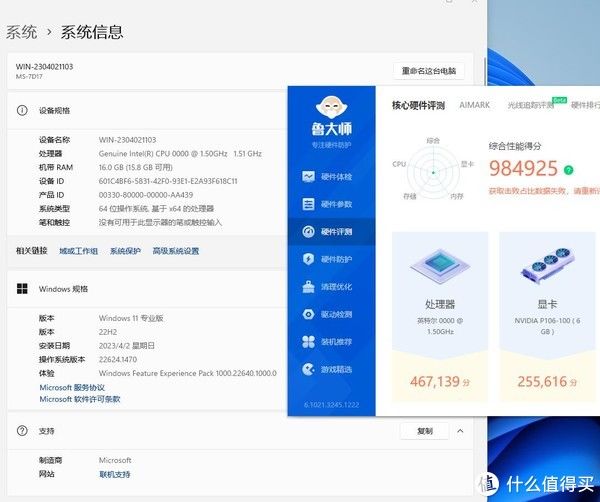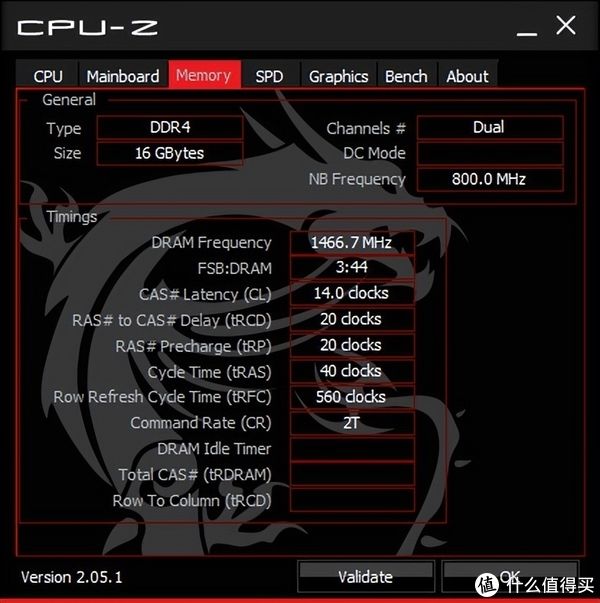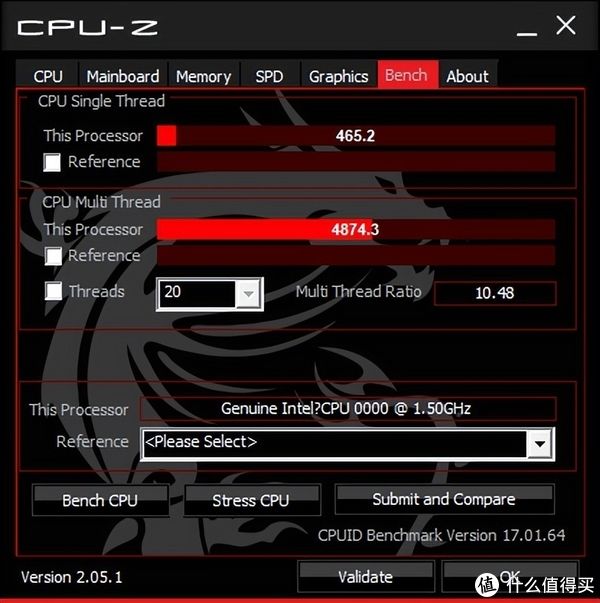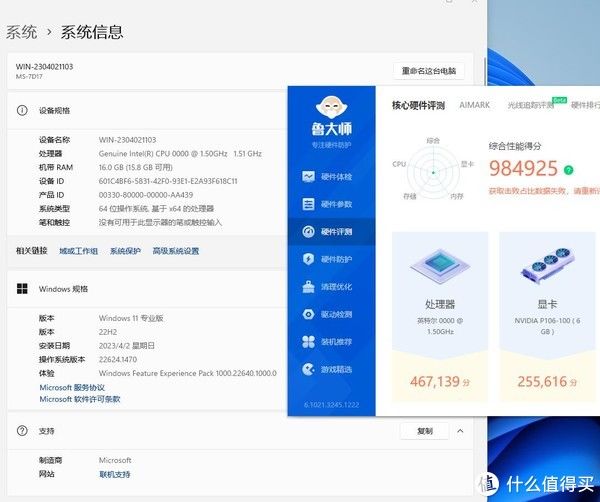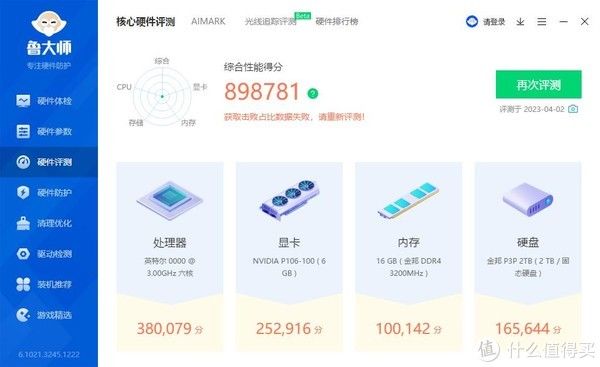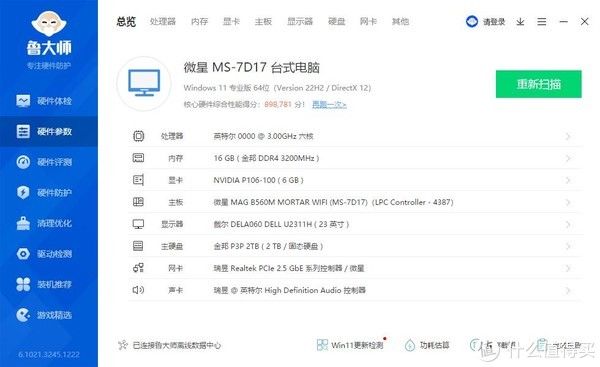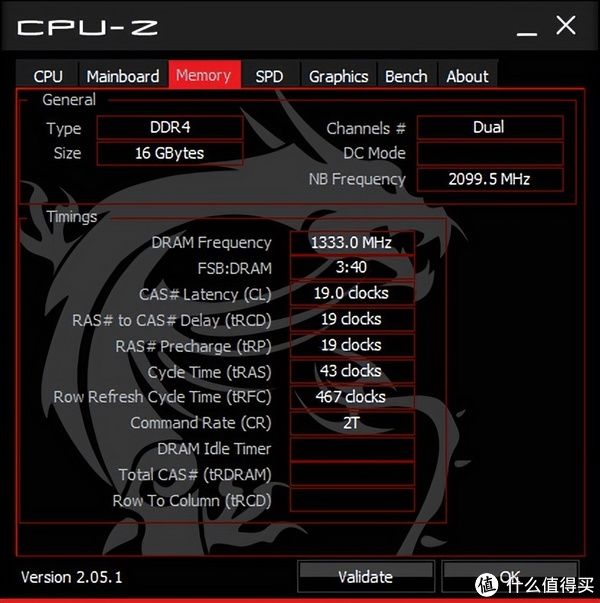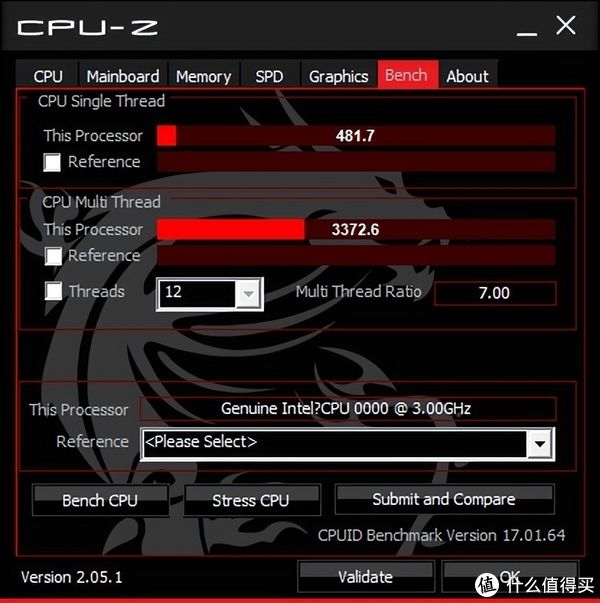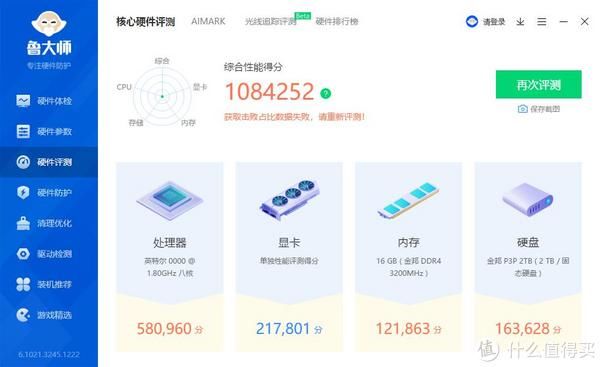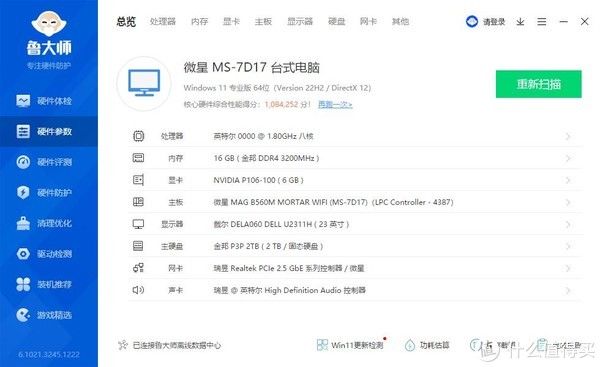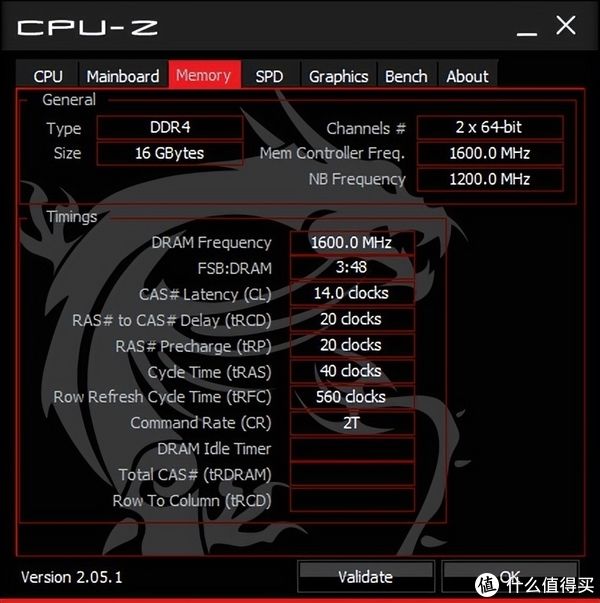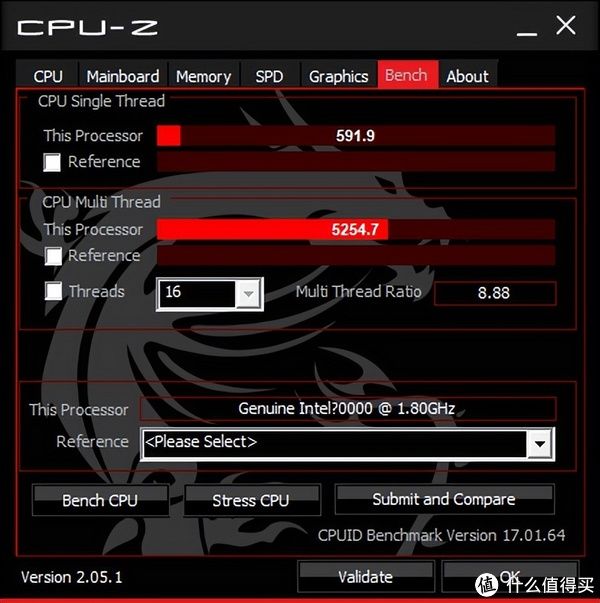作者:魔改工坊

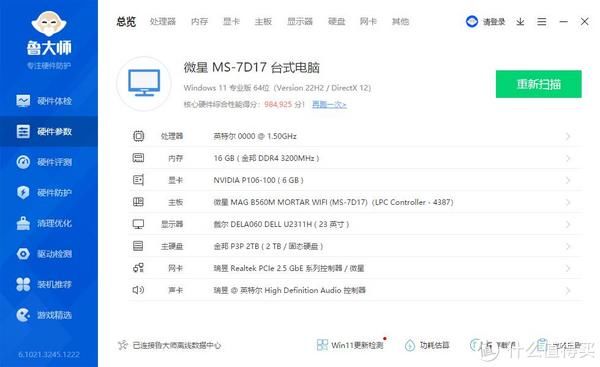






前面把情况说清楚下,就是叨叨下这文章的来龙去脉:
1,老魔只是随随便便发个了默认测试的P106 6G显卡七彩虹原厂的文章,因为默认鲁大师跑分达到了25万+(还是没超频的),竟然引发了无数垃圾佬的好奇心
2,就这么一个基础的,简单的,是个人都能做出来的评测,貌似被评论里说成了小概率神奇外星人事件(这还是素质高的,素质低的那就更花花了,告辞告辞)
所以老魔第二次购入了这款99元的ZOTAC P106 6GB显卡,分别用其他不同平台进行加测(因为12代13代的评测已经做过,所以这次补全10代和11代的)
清清楚楚的告诉大家,到底是怎么回事!
不过嘴贱还是想多BB一句,这么基础的玩意至于好奇?难道是被全网扯淡的水文洗了脑?
一,WIN11 PRO+英特尔酷睿10代I9-10900测试版处理器QTB0+MSI B560M 迫击炮平台测试跑分25万+,全默认+BIOS设置教程技巧:

第一步,进入主板BIOS关闭安全启动(MSI主板需要,其他主板不需要),其他一切默认就好,不需要额外设置。
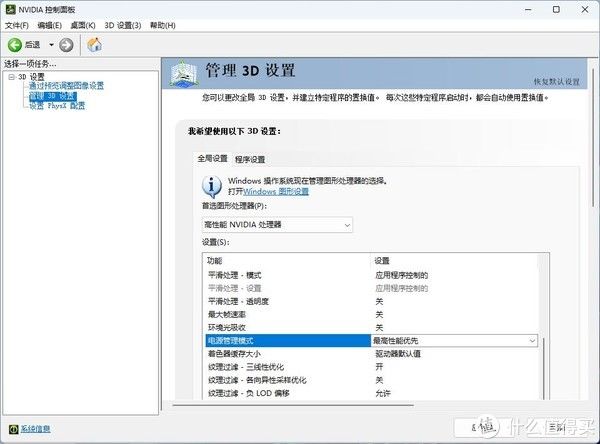
第二步,装好驱动后按照图上进行设置:
1,首选图形处理器——选择高性能NVIDIA处理器
2,电源管理模式——建议设置为最高性能优先
(先装核显驱动啊,别只装P106显卡的驱动)
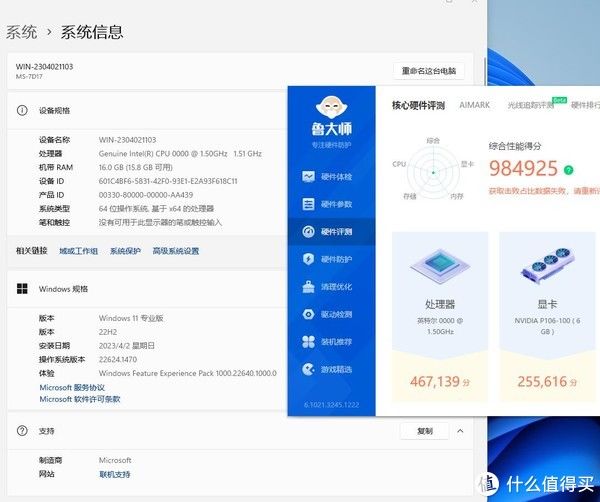
操作系统版本=微软最新的WIN11专业版22H2

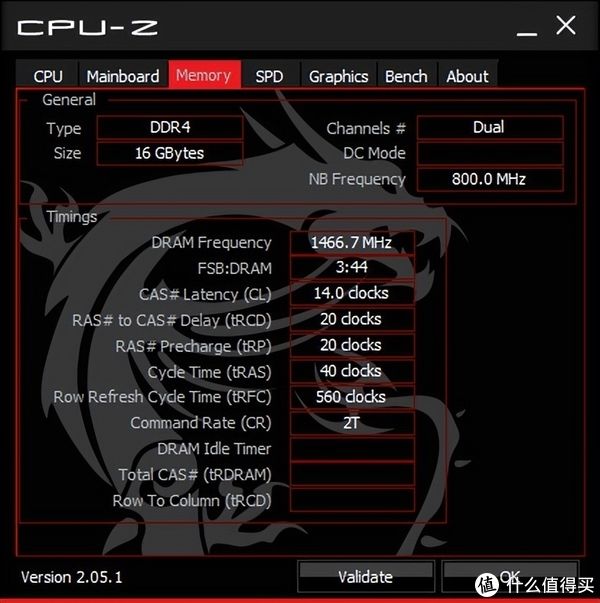
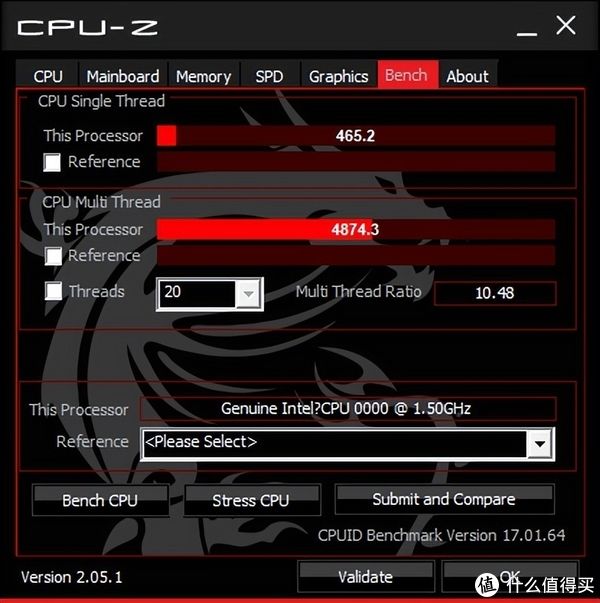
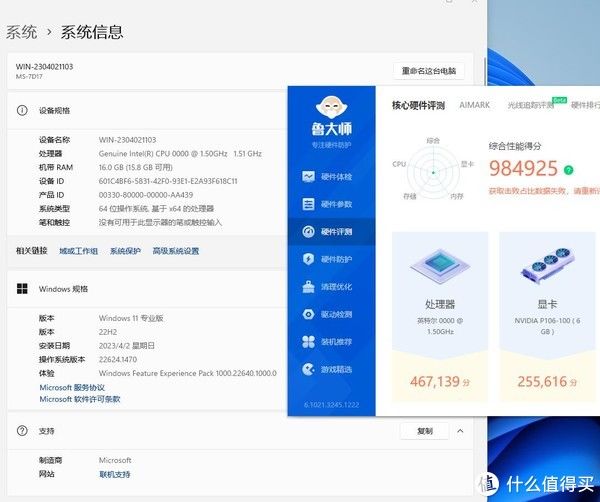
其他信息自己看图,最后最新版本鲁大师得分就在255000-256000分左右浮动(全程没有插网线,也没有进行其他任何不必要的操作)
二,处理器更换为酷睿I5-10400ES QSRK再次进行测试,鲁大师得分依然25万+:


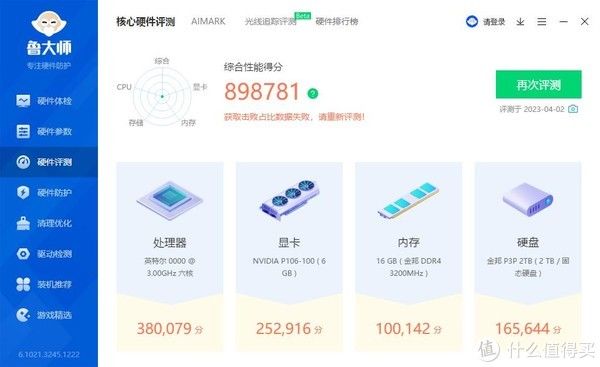
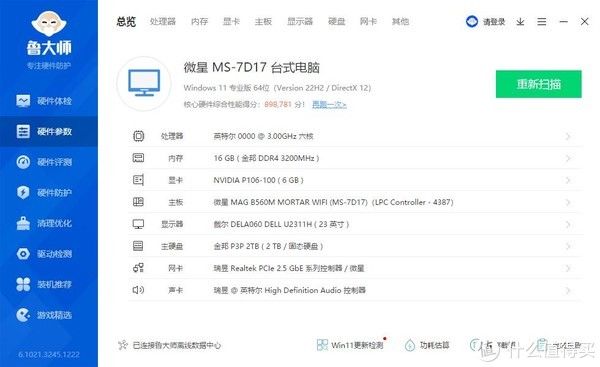

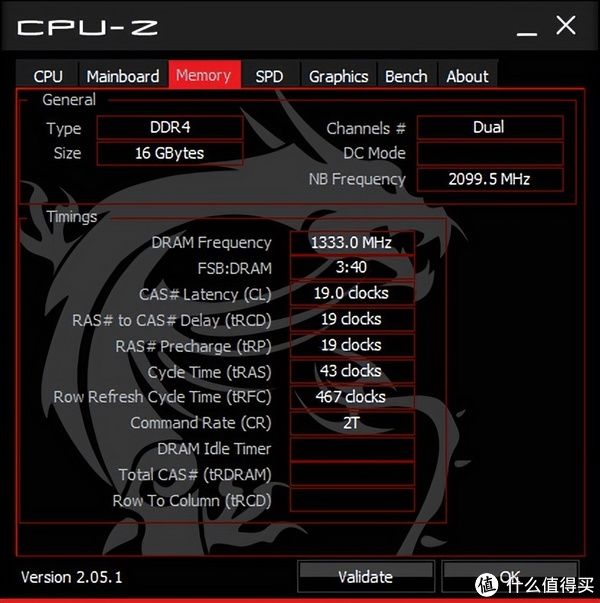
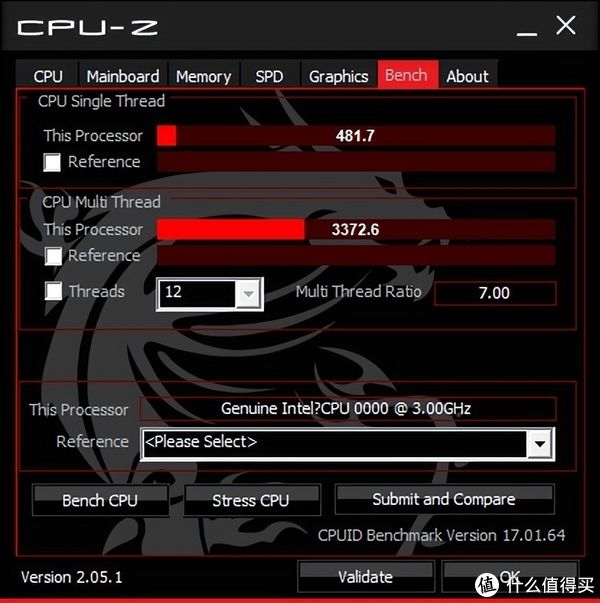
这里估计又有小伙伴们说是ES处理器,说是I9,说是其他各种玄学的情况,所以把处理器换成了I5-10400 测试版
因为核显驱动通用,所以不用进行其他任何额外的操作直接跑分就好
最终鲁大师新版本显卡得分=252916分!
对比之前的10代I9平台基本没变化,那点变化可以算成是误差范畴。
顺便说一下,这颗处理器的价格也跌到500元左右了,同样非常适合黑苹果NAS以及ITXPC平台
三,更换酷睿11代I9-11900ES QV1J 8核心处理器测试后,鲁大师跑分仅21万狂跌:
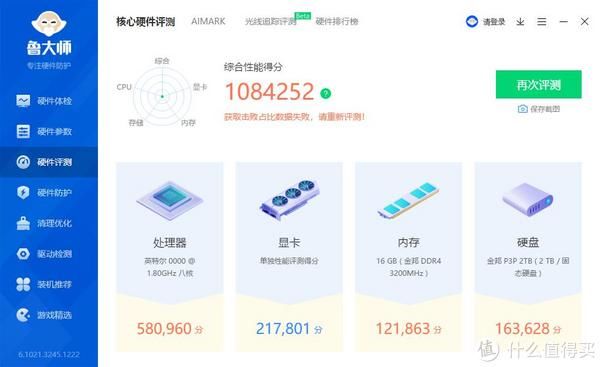
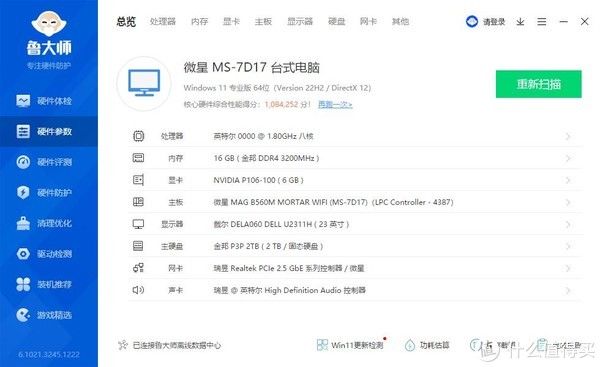

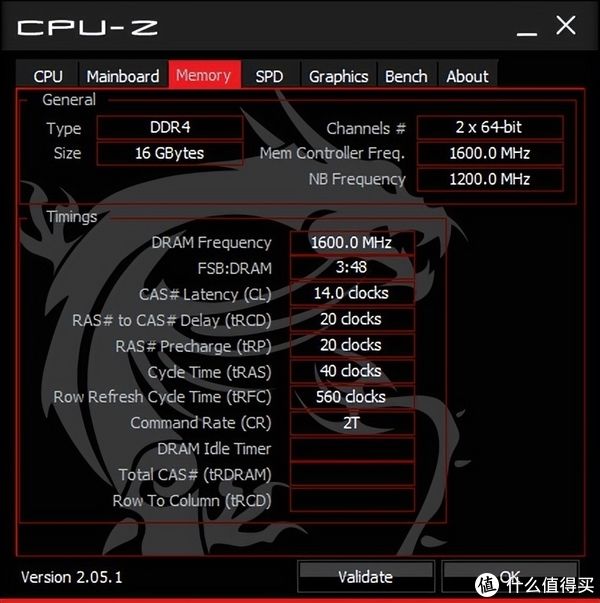
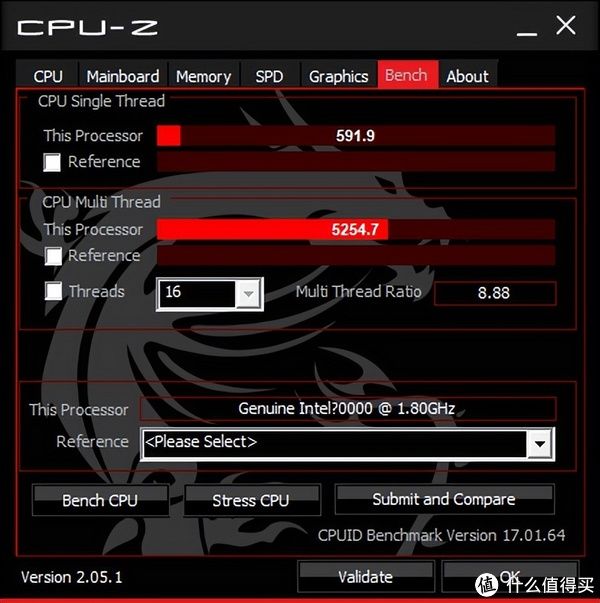
更换成11代的11900ES处理器后,就需要重新安装核显驱动了,否则是无法正常工作的。
最后新版本鲁大师得分=217801分!(内存频率3200 G1MODE)
这里额外补充一句,QV1J正确或者说国际叫法就是11900ES,很多人教程11700ES是没有道理的,并且这东西对比QVYE相加比高的太多,但不建议小白折腾,不加独立显卡无所谓,加了独立显卡还是得设置一下BIOS的,体质甩出QVYE几条街
总结:

这样下来,从INTEL的8代CPU到13代CPU的P106 6G显卡测试文章就都已经结束了,当然额外还有AMD 锐龙PRO APU 4300G ES的评测。
能懂的,应该都懂了,
不懂的,就继续不懂吧!
如果说11代ES处理器因为锁定北桥导致内存延迟高的BUG引起了P106性能的下降,那么12代13代处理器的高端处理器测试,老魔继续补充会给出结论。
","gnid":"9f0f83e1a600da98b","img_data":[{"flag":2,"img":[{"desc":"","height":"367","title":"","url":"https://p0.ssl.img.360kuai.com/t0129028099eacdf0cd.jpg","width":"600"},{"desc":"","height":"367","title":"","url":"https://p0.ssl.img.360kuai.com/t01335f8ca418027ef7.jpg","width":"600"},{"desc":"","height":"800","title":"","url":"https://p0.ssl.img.360kuai.com/t01d116051c38518257.jpg","width":"600"},{"desc":"","height":"800","title":"","url":"https://p0.ssl.img.360kuai.com/t01324a1f12da780c83.jpg","width":"600"},{"desc":"","height":"800","title":"","url":"https://p0.ssl.img.360kuai.com/t01ba29072133dff3f7.jpg","width":"600"},{"desc":"","height":"800","title":"","url":"https://p0.ssl.img.360kuai.com/t012e1aa2fae9b62272.jpg","width":"600"},{"desc":"","height":"800","title":"","url":"https://p0.ssl.img.360kuai.com/t0147ee6e9ca2780b79.jpg","width":"600"},{"desc":"","height":"800","title":"","url":"https://p0.ssl.img.360kuai.com/t010eed7218693858a1.jpg","width":"600"},{"desc":"","height":"450","title":"","url":"https://p0.ssl.img.360kuai.com/t01aa9c83b9d29a74ba.jpg","width":"600"},{"desc":"","height":"444","title":"","url":"https://p0.ssl.img.360kuai.com/t01d2b3c27107295785.jpg","width":"600"},{"desc":"","height":"502","title":"","url":"https://p0.ssl.img.360kuai.com/t01ce7ef0749551e9eb.jpg","width":"600"},{"desc":"","height":"603","title":"","url":"https://p0.ssl.img.360kuai.com/t01850ca8ebca4c2735.jpg","width":"600"},{"desc":"","height":"603","title":"","url":"https://p0.ssl.img.360kuai.com/t01b99fbf3c24d1a804.jpg","width":"600"},{"desc":"","height":"603","title":"","url":"https://p0.ssl.img.360kuai.com/t01b1711005ecce90bf.jpg","width":"600"},{"desc":"","height":"502","title":"","url":"https://p0.ssl.img.360kuai.com/t01ce7ef0749551e9eb.jpg","width":"600"},{"desc":"","height":"800","title":"","url":"https://p0.ssl.img.360kuai.com/t018c4be31d464ddc29.jpg","width":"600"},{"desc":"","height":"800","title":"","url":"https://p0.ssl.img.360kuai.com/t01403fbd6e58625a4b.jpg","width":"600"},{"desc":"","height":"367","title":"","url":"https://p0.ssl.img.360kuai.com/t01aa826053145f73b0.jpg","width":"600"},{"desc":"","height":"367","title":"","url":"https://p0.ssl.img.360kuai.com/t01033c2956d53c1a90.jpg","width":"600"},{"desc":"","height":"603","title":"","url":"https://p0.ssl.img.360kuai.com/t0154bb4eea01514c00.jpg","width":"600"},{"desc":"","height":"603","title":"","url":"https://p0.ssl.img.360kuai.com/t0170493515754e6a82.jpg","width":"600"},{"desc":"","height":"603","title":"","url":"https://p0.ssl.img.360kuai.com/t0186a224bbe3b2c211.jpg","width":"600"},{"desc":"","height":"367","title":"","url":"https://p0.ssl.img.360kuai.com/t0119e48bf63dff09b2.jpg","width":"600"},{"desc":"","height":"367","title":"","url":"https://p0.ssl.img.360kuai.com/t0129a0577d744dbd81.jpg","width":"600"},{"desc":"","height":"603","title":"","url":"https://p0.ssl.img.360kuai.com/t01826932e00489254b.jpg","width":"600"},{"desc":"","height":"603","title":"","url":"https://p0.ssl.img.360kuai.com/t01dc2550114380575a.jpg","width":"600"},{"desc":"","height":"603","title":"","url":"https://p0.ssl.img.360kuai.com/t01de85a5abe739d3be.jpg","width":"600"},{"desc":"","height":"800","title":"","url":"https://p0.ssl.img.360kuai.com/t012ce860d306625ae7.jpg","width":"600"}]}],"original":0,"pat":"qgc,art_src_1,qihu_negative,fts0,sts0","powerby":"hbase","pub_time":1680504767000,"pure":"","rawurl":"http://zm.news.so.com/ab974a86c866042abc052e9133a4451d","redirect":0,"rptid":"b0137dbfcac4ecd3","rss_ext":[],"s":"t","src":"什么值得买","tag":[{"clk":"kdigital_1:bios","k":"bios","u":""},{"clk":"kdigital_1:处理器","k":"处理器","u":""},{"clk":"kdigital_1:酷睿","k":"酷睿","u":""},{"clk":"kdigital_1:显卡","k":"显卡","u":""},{"clk":"kdigital_1:独立显卡","k":"独立显卡","u":""},{"clk":"kdigital_1:cpu","k":"cpu","u":""}],"title":"90元6GB容量显卡默认跑分255616分!为什么别人26万你只有10万?
@祖秦闵13973283750#
win10系统怎么查看电脑配置 -
#莫常唐4900: 方法1:《1》:在Win10桌面上“这台电脑”上鼠标右键,在弹出的选项菜单中,选择“属性” 《2》:在这台电脑属性中,我们已经可以直观的查看到处理器(CPU)、内存等部分核心硬件信息.另外我们还需要查看显卡,因此还需要点击左侧...
@祖秦闵13973283750#
Win10怎么看电脑配置?
#莫常唐4900: 一、在Win10桌面上这台电脑上鼠标右键,在弹出的选项菜单中. 二、在这台电脑属性中,我们已经可以直观的查看到处理器(CPU)、内存等部分核心硬件信息.另外我们还需要查看显卡,因此还需要点击左侧的【设备管理器】. 三、在Win10任务管理器底部 下方就可以看到详细的显卡信息了.
@祖秦闵13973283750#
windows10怎么查看显卡 -
#莫常唐4900: 右键“计算机”——属性——左上方找到“设备管理器”——点开“显示适配器”即可看到显卡.右键单击右下角的win徽标——也有“设备管理器”
@祖秦闵13973283750#
win10怎么查看显卡信息 -
#莫常唐4900: 可以使用电脑管家的硬件检测查看显示器信息.1、首先点击工具箱,打开硬件检测工具.2、查看电脑整体配置.
@祖秦闵13973283750#
win10怎么查看电脑显卡配置 -
#莫常唐4900: 系统下使用热键进行查看. 方法和步骤: 1, 系统下使用快捷键Win+R打开运行命令窗口,输入“dxdiag”并点击【确定】按钮.2, 切换到“显示”,就能查看显卡型号等信息、显存大小(1024MB=1GB)等配置信息.
@祖秦闵13973283750#
如何查看显卡型号windows10 -
#莫常唐4900: 如果要在系统下看到具体的显卡型号,就必须正确安装显卡驱动(包括假显卡也需要驱动),驱动安装好了,右击计算机,设备管理器,图像显示设备,打开就可以看到显卡型号了.软件方面看,通过鲁大师程序,可以看到显卡具体型号,bios时间,简易显卡测试.gpu-z,也是一款专门看显卡型号的小软件.
@祖秦闵13973283750#
win10怎么看自己的显卡型号 -
#莫常唐4900: 可以用gpu-z看查看显卡参数.很专业的软件.还可以右键点这台电脑 属性 硬件 设备管理器 最下面的显示适配器打开就有显卡的型号了.
@祖秦闵13973283750#
win10怎么看显卡配置 -
#莫常唐4900: 我的电脑单击右键查看属性,之后有设备管理器.或者直接用鲁大师检测
@祖秦闵13973283750#
win10电脑显卡怎么看大小 -
#莫常唐4900: 鼠标左键点击左下方的win10图标,弹出下拉菜单,在下拉菜单里找到【设置】选项 点击下拉菜单里的【设置】选项,进入win10系统设置对话窗口,在设置选项里找到【系统】功能选项,该选项下有【显示】功能按钮 点击【系统】功能选项进入系统设置界面,在左侧菜单栏里选择【显示】,并下拉该界面,找到【高级显示设置】功能选项 点击【高级显示设置】功能选项,进入高级显示设置界面,下拉该界面,找到【显示适配器属性】功能选项 点击【显示适配器属性】功能选项,进入显卡属性对话窗口,在该窗口即可查看显卡显存的大小了
@祖秦闵13973283750#
win10电脑怎么查看显卡容量 -
#莫常唐4900: 方法和步骤 1, 进入系统按组合键Win+R打开运行.输入“dxdiag”点击确认.2, 切换到“显示”选项卡,即可看到显卡型号等信息回答不容易,希望能帮到您,满意请帮忙采纳一下,谢谢 !
相关视频:
Win10打开Nvidia显卡控制面板管理3D程序设置就闪退的解决办法
立即提升Nvidia英伟达独立显卡Windows10的设置,性能有小的提升
win10电脑系统和显卡驱动的优化设置#电脑技巧 #电脑显卡优化
Win10小技巧 自带FPS 显示两种方法 温度、cpu占用等不在话下
【电脑实战】服务器配置阵列RAID1,安装WIN10及下载安装显卡驱动
联想Y9000p降级win10系统,超流畅,显卡驱动,触摸板驱动
Windows10系统,如何修改cpu和显卡型号参数的方法
Win10如何更新显卡驱动下载并打开驱动人生,点击“立即体检”
Win7对比Win10哪个系统玩游戏更好呢?
显卡驱动打不上?改INF太麻烦?windows手动更新显卡教程来啦!